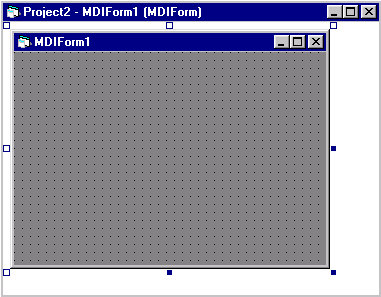
назад | содержание | вперед
Родительское окно MDI-интерфейса
Для добавления родительской формы в проект можно выполнить одно из следующих действий:
Замечание
При наличии MDI-формы в проекте эта команда недоступна.
MDI-форма показана на рис. 7.3.
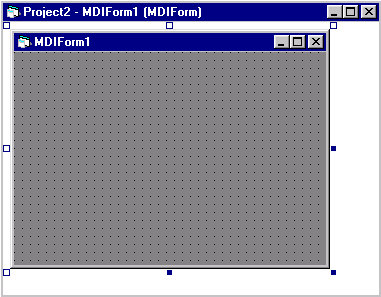
Рис. 7.3. Форма родительского окна интерфейса типа MDI
Родительское и дочернее окна имеют набор основных свойств, описанных в табл. 7.1. Доступ к этим свойствам можно получить при помощи окна Properties (Свойства).
Таблица 7.1. Набор основных свойств родительских и дочерних окон
|
Свойство |
Назначение |
|
BackColor |
Определяет цвет фона формы. Выбирается из предлагаемой палитры |
|
BorderStyie |
Определяет тип обрамления, а также управляет изменениями размеров формы. Дополнительно определяет наличие кнопок в строке заголовка окна |
|
Caption |
Задает текст, выводимый в заголовке формы |
|
ControlBox |
Определяет наличие в левом верхнем углу окна кнопки в виде значка, открывающей оконное меню |
|
Font |
Задает шрифт в окне |
|
ForeColor |
Задает цвет выводимого в окне текста. Рекомендуется использовать стандартные цвета как фона, так и текста |
|
Height |
Задает высоту формы. При конструировании автоматически модифицируется при изменении размеров при помощи мыши |
|
Icon |
Задает значок для формы |
|
Left |
Задает расстояние от формы до левого края экрана |
|
MaxButton |
Управляет наличием кнопки развертывания (максимизации) окна |
|
MinButton |
Управляет наличием кнопки свертывания (минимизации) окна |
|
MDIChild |
Управляет возможностью превращения окна типа MDI в дочернее. Принимает значения True или False. По умолчанию принимает значение False |
|
Name |
Задает уникальное имя формы для использования в программных модулях и тексте кода. При назначении имени рекомендуется использовать префикс frm или mdi |
|
ScaleMode |
Задает единицу измерения свойств Width, Height, Left и Top |
|
ShowInTaskbar |
Управляет отображением значка окна на панели задач системы Windows |
|
Width |
Определяет ширину формы |
|
WindowState |
Управляет состоянием формы при запуске и может принимать следующие значения: 0-Normal— нормальное состояние, 1-Mini-mized — минимизированное состояние и 2-Maximized — максимизированное состояние |
Свойство BorderStyle определяет тип обрамления окна и может принимать значения, приведенные в табл. 7.2.
Таблица 7.2. Тип обрамления окна. задаваемый свойством BorderStyle
|
Значение свойства |
Тип обрамления |
|
0-Мопе |
Отсутствует рамка окна. Изменение размеров и перемещение окна запрещено. Отсутствуют основные атрибуты окна: заголовок, меню, кнопки свертывания, развертывания и закрытия |
|
1-Rxed Single |
Окно с рамкой в виде одинарной линии и с фиксированными размерами. Изменение размеров окна с помощью мыши запрещено. Основные атрибуты заголовка формы, упомянутые выше, доступны для этого значения |
|
2-Sizable |
Окно имеет рамку, размеры которой можно изменить при помощи мыши. Разрешено также перемещение окна. Все атрибуты заголовка окна присутствуют. Это значение устанавливается по умолчанию при создании формы |
|
3-Fixed Dialog |
Окно имеет рамку, размеры которой изменить нельзя, при этом разрешено перемещение окна. В заголовке расположена только кнопка закрытия окна. Это значение свойства BorderStyle используется, в основном, для диалоговых окон |
|
4-Fixed ToolWindow |
Аналогично значению 3-Fixed Dialog. При этом заголовок уже и содержит только кнопку закрытия окна |
|
5-Sizable ToolWindow |
Аналогично значению 2-Sizable, однако кнопки свертывания и развертывания окна при этом недоступны |
Свойство ScaleMode задает единицу измерения свойств width, Height, Left и Top и может принимать значения, описанные в табл. 7.3.
Таблица 7.3. Значения, принимаемые свойством ScaieMode
|
Значение |
Единица измерения |
|
0-User |
Пользовательская |
|
1-Twip |
Твип. Является стандартной единицей измерения для Visual Basic и устанавливается по умолчанию при создании формы. В одном дюйме содержится 1440 твипов |
|
2-Point |
Точка. Необходимо иметь в виду, что в дюйме 72 точки |
|
3-Pixel |
Пиксел. Базовая аппаратная единица измерения. Определяет минимальный допустимый размер точки экрана или точки при выводе на принтер |
|
4-Character |
Символ |
|
5-Inch |
Дюйм |
|
6-Milimeter |
Миллиметр |
|
7-Centimeter |
Сантиметр |
Свойства окон можно изменять в режиме проектирования. Кроме того, Visual Basic дает возможность изменять свойства окон из программы в ре-жиме выполнения.
Здесь следует заметить, что в отличие от дочернего, для родительского окна доступна только часть из перечисленных свойств. Например, недоступны свойства MaxButton, MinButton или controiBox, управляющие кнопками в заголовке окна.
В свою очередь, существуют свойства, характерные только для родительского окна. Это свойства AutoShowChildren И ScrollBars. Если свойство AutoShowChildren имеет значение True (это значение используется по умол чанию), то при загрузке родительского окна автоматически загружается дочернее окно. Свойство ScrollBars определяет наличие полос прокрутки в родительском окне для дочерних окон, выходящих за границы видимости. По умолчанию это свойство имеет значение True, разрешающее отображение полосы прокрутки.
В табл. 7.4 приведены основные события, которые чаще всего используются для форм. В процессе программирования вы познакомитесь с ними более подробно.
Таблица 7.4. События, используемые формами
|
Событие |
Описание |
|
Activate |
Происходит в тот момент, когда форма становится активной. Связано с событиями Initialize, Load, GotFocus. При открытии формы сначала происходит событие initialize, затем Load, после этого непосредственно Activate и завершает процесс открытия событие GotFocus |
|
Click |
Происходит при щелчке кнопки мыши |
|
DblClick |
Двойной щелчок кнопки мыши |
|
Deactivate |
Событие, противоположное Activate. Происходит, когда форма становится неактивной |
|
GotFocus |
Происходит при установке фокуса на активизируемой форме |
|
Initialize |
Инициализация формы |
|
KeyUp |
Происходит при нажатии клавиши на клавиатуре |
|
Load |
Происходит при загрузке формы в память до ее появления на экране |
|
MouseUp |
Происходит при нажатии кнопки мыши |
|
Resize |
Происходит при изменении размеров формы |
|
Unload |
Противоположное событию Load. Происходит перед выгрузкой формы из памяти и удалением ее с экрана |
При проектировании можно просмотреть список событий, связанных с формой, в окне редактора кода формы. Для этого необходимо выполнить команду Code (Код) меню View (Вид) или переместить указатель в поле конструирования формы и дважды щелкнуть кнопкой мыши. В верхней части окна редактора кода расположены два списка. Выберите из левого списка объектов текущую форму. При этом в правом списке будут расположены все события формы.
При программировании событий Visual Basic 6 сразу же при выборе события предоставляет готовую конструкцию (шаблон кода) для программирования действий по событию. Имя процедуры обработки события всегда связано с его именем. Например, для обработки события Load автоматически предоставляется такой шаблон:
Private Sub Form_Load()
... код процедуры обработки события
End Sub
назад | содержание | вперед